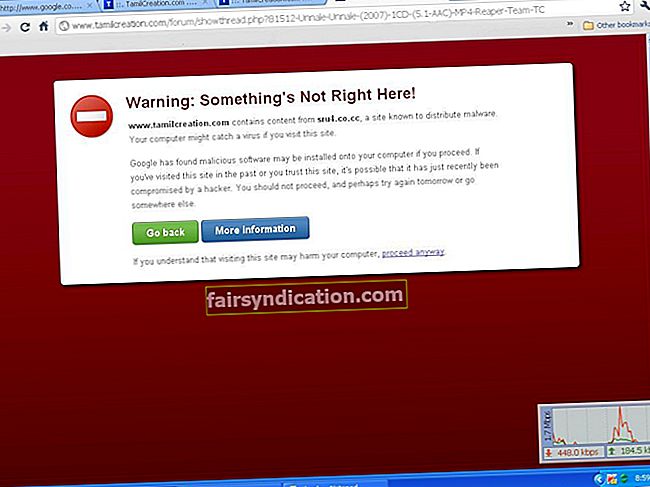'చేయి. ప్రయత్నించు. సరి చేయి.'
సామ్ వాల్టన్
MBR సమస్యలు అన్ని విధాలుగా చాలా బాధించేవి: వాటికి ధన్యవాదాలు, మీరు మీ Windows 10 ని కాల్చలేరు, ఇది మీరు బహుళ డిజిటల్ మరియు నిజ జీవిత సమస్యల్లోకి దారితీస్తుంది. మీ ఆపరేటింగ్ సిస్టమ్ను తిరిగి ట్రాక్లోకి తీసుకురావడానికి, ఆ అపఖ్యాతి పాలైన బూట్ లోపాలు ఎందుకు వచ్చాయో మరియు వాటిని ఎలా బే వద్ద ఉంచాలో మీరు గుర్తించాలి. కలిసి చేద్దాం.
మొదట, మనం దృష్టి పెట్టవలసిన కొన్ని ప్రశ్నలు ఉన్నాయి:
- MBR అంటే ఏమిటి?
- MBR లోపాలు ఏమిటి?
- 2018 లో ఇన్స్టాలేషన్ మీడియా లేకుండా MBR లోపాలను ఎలా పరిష్కరించాలి?
- మీ MBR రిపేర్ చేసిన తర్వాత ఏమి చేయాలి?
వారితో ఒక్కొక్కటిగా వ్యవహరిద్దాం:
1. ఎంబిఆర్ అంటే ఏమిటి?
విండోస్లోకి మీరు బూట్ అవ్వడానికి కారణమైన దాన్ని మాస్టర్ బూట్ రికార్డ్ (MBR) అని పిలుస్తారు, ఇది మీ హార్డ్ డిస్క్ యొక్క ప్రాంతం, ఇది మీ OS ని లోడ్ చేస్తుంది. ఇబ్బంది ఏమిటంటే, MBR లో సమస్యలు ఉంటే, మీరు మీ Windows 10 PC ని సరిగ్గా ప్రారంభించలేరు.
2. MBR లోపాలు ఏమిటి?
మీ మాస్టర్ బూట్ రికార్డ్ అనుకున్న విధంగా పనిచేయడంలో విఫలమైనప్పుడు MBR లోపాలు సంభవిస్తాయి. మాల్వేర్ దాడులు లేదా సరికాని షట్డౌన్ల కారణంగా అవి తరచుగా పెరుగుతాయి.
వాటిలో సర్వసాధారణం ఇక్కడ ఉన్నాయి:
- ‘ఆపరేటింగ్ సిస్టమ్ను లోడ్ చేయడంలో లోపం’
- ‘ఆపరేటింగ్ సిస్టమ్ కనుగొనబడలేదు’
- ‘చెల్లని విభజన పట్టిక’
- ‘బూటబుల్ మాధ్యమం కనుగొనబడలేదు’
- ‘రీబూట్ చేసి సరైన బూట్ పరికరాన్ని ఎంచుకోండి లేదా ఎంచుకున్న బూట్ పరికరంలో బూట్ మీడియాను చొప్పించి కీని నొక్కండి’
3. 2018 లో ఇన్స్టాలేషన్ మీడియా లేకుండా MBR లోపాలను ఎలా పరిష్కరించాలి?
ఇది చాలా సరళమైనది: సందేహాస్పద సమస్యలను పరిష్కరించడానికి, మీరు మాస్టర్ బూట్ రికార్డ్ను రిపేర్ చేయాలి. ప్రత్యేక సంస్థాపన విండోస్ 10 డిస్క్ను ఉపయోగించడం ద్వారా దీన్ని చేయటానికి సులభమైన మార్గం. మీరు ఈ మాధ్యమాన్ని ఉపయోగించలేకపోతే? బాగా, ఇది విషయాన్ని కొంచెం క్లిష్టతరం చేస్తుంది, ఇంకా మీ సమస్యలన్నీ చాలావరకు పరిష్కరించబడతాయి. దిగువ దశలను వెంటనే మరియు జాగ్రత్తగా అనుసరించండి:
మీ బాహ్య USB డ్రైవ్ను అన్ప్లగ్ చేయండి
మీ పోర్టబుల్ USB డ్రైవ్ను డిస్కనెక్ట్ చేయడం MBR లోపాలకు సులభమైన మరియు సమర్థవంతమైన పరిష్కారమని చాలా మంది వినియోగదారులు నివేదించారు. అందువల్ల, మీరు వాటిలో దేనినైనా ఎదుర్కొంటే దాన్ని అన్ప్లగ్ చేయడానికి వెనుకాడరు. ఆ తారుమారు మీ సమస్యను పరిష్కరించిందో లేదో చూడండి.
విండోస్ ట్రబుల్షూట్ను ఉపయోగించుకోండి
మీరు మీ MBR సమస్యలను ఈ క్రింది విధంగా పరిష్కరించవచ్చు:
- మీ PC ని పున art ప్రారంభించండి.
- బ్లూ విండో కనిపించే ముందు ఒకేసారి Ctrl, Alt మరియు Del నొక్కండి.
- మీ PC పున art ప్రారంభించబడుతుంది.
- దశ 2 పునరావృతం చేయండి.
- మీ కంప్యూటర్ మళ్లీ పున art ప్రారంభించబడుతుంది - ఈసారి దేనినీ నొక్కకండి.
- ‘ఆటోమేటిక్ రిపేర్ సిద్ధం’, ‘డయాగ్నోస్’ మరియు ‘మరమ్మతులకు ప్రయత్నిస్తున్న’ సందేశాలతో మీకు తెలియజేయబడుతుంది.
- ‘అధునాతన ఎంపికలు’ -> ‘ట్రబుల్షూట్’ కి నావిగేట్ చేయండి.
- ‘అధునాతన ఎంపికలు’ క్లిక్ చేయండి -> ఇప్పుడు ‘విండోస్ స్టార్టప్ సెట్టింగులు’ -> ‘పున art ప్రారంభించు’ ఎంచుకోండి.
బూట్రెక్ ఉపయోగించండి
ఇన్స్టాలేషన్ డిస్క్ లేకుండా MBR ను రిపేర్ చేయడానికి మరొక పద్ధతి ఇక్కడ ఉంది:
- ‘ఎంప్లాయ్ విండోస్ ట్రబుల్షూట్’ పరిష్కారానికి వెళ్లి మొదటి ఏడు దశలను తీసుకోండి.
- ‘అధునాతన ఎంపికలు’ స్క్రీన్ కనిపించే వరకు వేచి ఉండండి -> కమాండ్ ప్రాంప్ట్.
- దిగువ ఆదేశాలను నమోదు చేయండి (వాటిలో ప్రతిదాని తర్వాత ఎంటర్ నొక్కండి గుర్తుంచుకోండి):
bootrec.exe / rebuildbcd
bootrec.exe / fixmbr
bootrec.exe / fixboot
4. మీ MBR రిపేర్ చేసిన తర్వాత ఏమి చేయాలి?
విచారకరమైన విషయం ఏమిటంటే, MBR లోపాలు తరచుగా డేటా నష్టంతో వస్తాయి, అంటే మీరు అవసరం కావచ్చు మీ విలువైన ఫైళ్ళను తిరిగి పొందండి. మీరు దీన్ని మాన్యువల్గా చేయలేరు, కాబట్టి వాటిని తిరిగి గెలవడానికి, మీరు ప్రత్యేక సాఫ్ట్వేర్ను ఉపయోగించాలి. ఉదాహరణకు, ఆస్లాజిక్స్ ఫైల్ రికవరీ మీ విలువైన డేటాను తిరిగి తెస్తుంది మరియు జుట్టును చింపివేయకుండా చేస్తుంది.

అంతేకాకుండా, మీ MBR వాస్తవానికి కొన్ని వైరస్ల ద్వారా లక్ష్యంగా ఉందని మీరు గుర్తుంచుకోవాలి: అవి జోక్యం చేసుకోవడానికి ప్రయత్నిస్తాయి, తద్వారా మీరు మీ విన్ 10 లోకి బూట్ చేయలేరు. మీ మాస్టర్ బూట్ రికార్డ్ దెబ్బతినకుండా నిరోధించడానికి, మీరు తప్పక మాల్వేర్ను దూరంగా ఉంచండి.
ఈ పనిలో మీకు సహాయపడే కొన్ని చిట్కాలు ఇక్కడ ఉన్నాయి:
విండోస్ డిఫెండర్ను ఉపయోగించుకోండి
విండోస్ డిఫెండర్ అంతర్నిర్మిత సాఫ్ట్వేర్, ఇది మీ విన్ 10 లో భాగంగా వస్తుంది మరియు మీకు మూడవ పార్టీ యాంటీవైరస్ ఇన్స్టాల్ చేయకపోతే మీ ప్రధాన భద్రతా పరిష్కారంగా పనిచేస్తుంది.
హానికరమైన వస్తువుల కోసం మీ OS ని స్కాన్ చేయడానికి మరియు వాటిని మీ కంప్యూటర్ నుండి బహిష్కరించడానికి మీరు Windows డిఫెండర్ను ఉపయోగించవచ్చు:
సెట్టింగులు -> నవీకరణ & భద్రత -> విండోస్ డిఫెండర్ -> విండోస్ డిఫెండర్ తెరవండి -> పూర్తి

మూడవ పార్టీ యాంటీవైరస్ ఉపయోగించండి
మాల్వేర్ దాడుల నుండి మీ PC ని రక్షించడానికి మీరు మైక్రోసాఫ్ట్ కాని పరిష్కారాన్ని ఉపయోగించాలనుకుంటే, మీరు నమ్మదగిన, శక్తివంతమైన మరియు తాజా బెదిరింపులను ఎదుర్కోగల సామర్థ్యం గల ఉత్పత్తిని కనుగొనాలి.
ఆస్లాజిక్స్ యాంటీ మాల్వేర్
మాల్వేర్ ఈ రోజు కంటే ఎన్నడూ దూకుడుగా లేదు - అందుకే మీకు వీలైనంత ఎక్కువ మాల్వేర్ రక్షణ అవసరం. ఆస్లాజిక్స్ యాంటీ మాల్వేర్ అనేది సౌకర్యవంతమైన మరియు స్పష్టమైన యాంటీ మాల్వేర్ సాధనం, ఇది హానికరమైన చొరబాటుదారులను మీ కంప్యూటర్కు విస్తృత బెర్త్ ఇవ్వమని బలవంతం చేస్తుంది.
MBR లోపాలు మీ PC ని మంచిగా వదిలేశాయని మేము ఆశిస్తున్నాము.
ఈ సమస్యకు సంబంధించి మీకు ఏమైనా ఆలోచనలు లేదా ప్రశ్నలు ఉన్నాయా?
మేము మీ వ్యాఖ్యల కోసం ఎదురు చూస్తున్నాము!